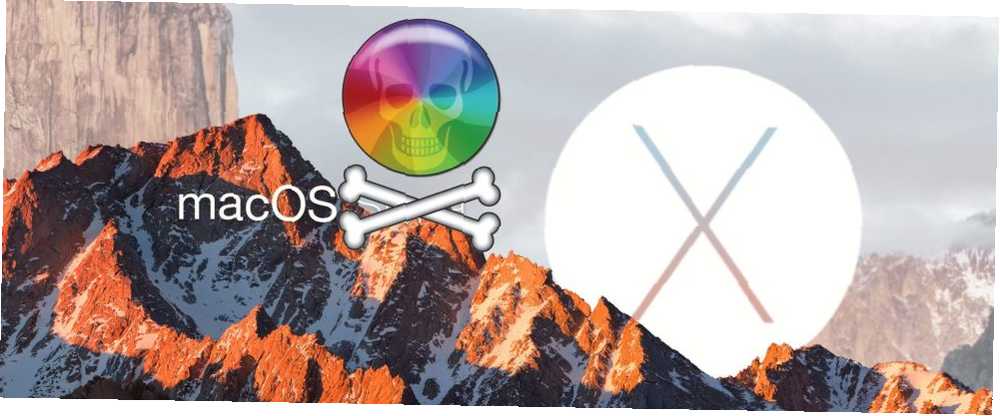
Brian Curtis
0
1042
66
macOS yavaş davranıyor mu? Korkunç dönen fırıldak ölümüne mi başladı? Sınırlı bir donanım ve yazılım kombinasyonu genellikle Mac sorunlarını minimumda tutar..
Orada bir sorun Bu asla uzağa gidiyor gibi görünmüyor.
Denilen hatalı bir süreç fark ediyorsanız yalnız değilsiniz kernel_task Kullanılabilir işlemcinizin çoğunu yeme. Peki bu süreç nedir ve değerli kaynakları nasıl serbest bırakabilirsiniz? Öğrenmek için okumaya devam edin.
Windows kullanıcısıysanız ve benzer bir kılavuz arıyorsanız, Windows'ta yüksek CPU kullanımını nasıl düzelttiğinizi kontrol ettiğinizden emin olun..
Yavaş Mac teşhisi
Mac'iniz yavaş çalışıyor gibi görünüyorsa, çok fazla ısı üretiyorsa veya yüksek fan hızları nedeniyle bitmek üzere gibi sesler o zaman açmak isteyeceksiniz Etkinlik İzleyici ve nedenini bulmak. Bu aslında Apple'ın Windows Görev Yöneticisi'ne eşdeğer - a “Ctrl Alt Sil” Kaynakları ve süreçleri yönetmek için çeşitli türler Aktivite İzleyicisi Nedir? Görev Yöneticisinin Mac Eşdeğeri Aktivite İzleyicisi Nedir? Görev Yöneticisinin Mac Eşdeğeri Mac'inizdeki Activity Monitor hakkında tüm bilgileri ve sisteminizle ilgili ayrıntılı bilgileri kontrol etmek için nasıl kullanılacağını öğrenin. .
Spotlight kullanarak Etkinlik Monitörü'nü açabilirsiniz: Cmd + Boşluk sonra yazmaya başla “aktivite” ve açmalı. Altında da bulabilirsiniz Uygulamalar> Yardımcı programlar, ve Mac'inizin Dock'u Hakkında Bilmeniz Gereken Her Şey Mac'inizin Dock'u Hakkında Bilmeniz Gereken Her Şey Mac'inizin Dock'u Hakkında Bilmeniz Gereken Her Şey Mac OS X ile etkileşime giren birincil yoldur, ancak birçok kişi hala bilmez Dock'un yapabileceği en temel ve kullanışlı şeylerden bazıları. işler ters gitmeye başladığında daha hızlı erişim için.
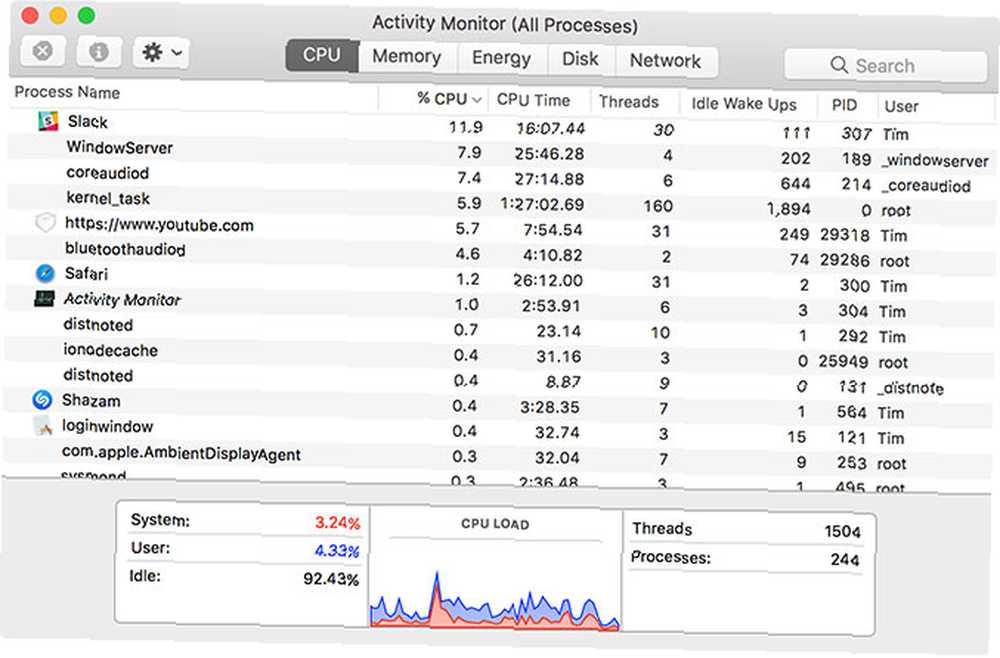
Yavaş bilgisayarınızın sebebi bu konuda belirgin olmalıdır İşlemci sekmesi. Sadece tıklayın %İŞLEMCİ İşlemcilerin kullanımlarını paylaştırarak çalışan işlemleri düzenlemek için sütun başlığı. Yüksek miktarda işlem gücü kullanan herhangi bir şey en üstte görünecek ve bilgisayarınız arka planda çeşitli görevleri gerçekleştirirken işler dolanacak.
Yüksek CPU kullanımı genellikle sadece beklemiyorsanız bir sorundur. Oyun çalıştırıyorsanız, tarayıcınızda video izliyorsanız veya video düzenliyorsanız, makinenizden kaynakları çiğnemesini beklemeniz mantıklıdır. Tek bir Safari sekmesi veya Mac işlemi adil payından fazlasını kullanıyorsa, bu genellikle bir şeyin ters gittiği anlamına gelir.
Bu tür işlemleri, üzerlerine tıklayarak ve ardından simgesine tıklayarak öldürebilirsiniz. “X” Ekranın sol üst köşesinde. Maalesef bunu belirli bir işlem için yapamazsınız: kernel_task. Bunun nedeni, kernel_task’ın gerçekte sizin işletim sistemi.
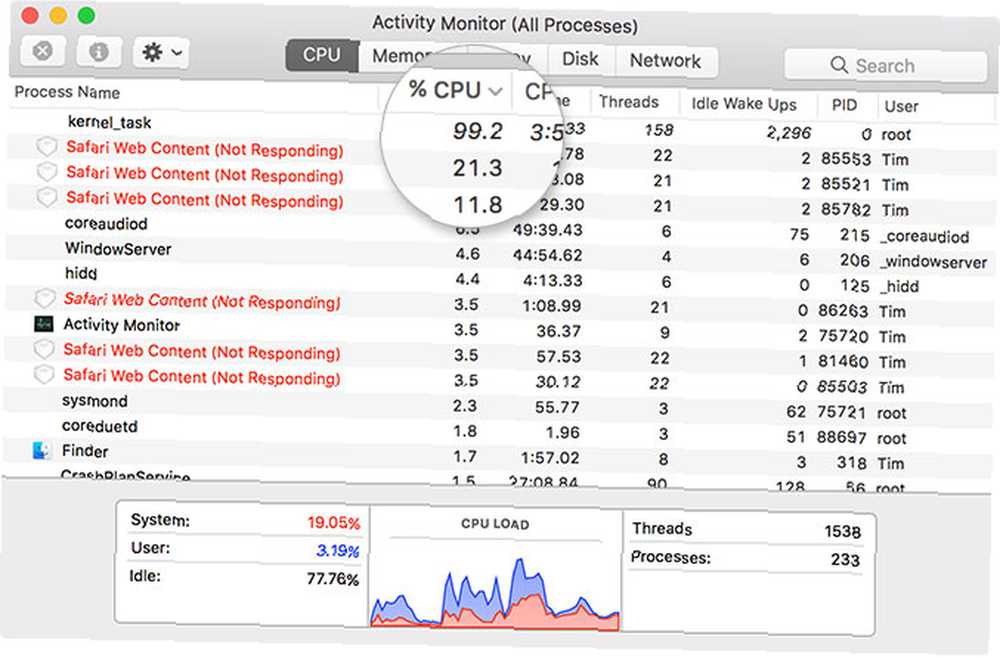
Tek bir işlem değil, bir etiket altında bir dizi işlem. macOS, ağ üzerinden veri gönderme ve alma, veri yazma ve okuma ve Spotlight araması için yeni klasörler veya diskler dizine ekleme gibi arka planda her tür şeyi yapar.
Bu işlem genellikle bilgisayardaki kullanılabilir RAM'inizin çoğunu kullanır. Bellek sekmesi, ama bu endişe daha az. Kullanılan RAM miktarı gerektiği gibi artacak ve düşecektir. Bununla birlikte, yüksek CPU kullanımı tüm sisteminizi bir taşlama durmasına yol açabilir ve hatta zaman zaman tam sistem çökmesine neden olabilir.
Peki, kernel_task'in bilgisayarınızın performansını olumsuz yönde etkilemesini nasıl önlersiniz??
Hızlı Kısa Dönemli Düzeltmeler
Çünkü kernel_task Temel olarak işletim sisteminizdir ve işlemleri öldürmek kaynakları boşaltmanın en iyi yoludur, Mac'inizi basit bir şekilde yeniden başlatmak sorunu hemen çözecektir. Bu konuyu bir süredir yaşıyorsanız, bu kalıcı ve uzun vadeli bir çözüm değildir. Ancak anında sonuç vermesi gereken kısa vadeli bir düzeltmedir..
CPU kullanımında yükselmeye neden olan şey geri dönebilir. Bu nedenle, tekrarlanan olayları yaşıyorsanız, sistem yönetimi denetleyicinizi (SMC) de sıfırlamayı denemek isteyebilirsiniz. Bilgisayarınızı yeniden başlatırken bunu yapmak kolaydır.
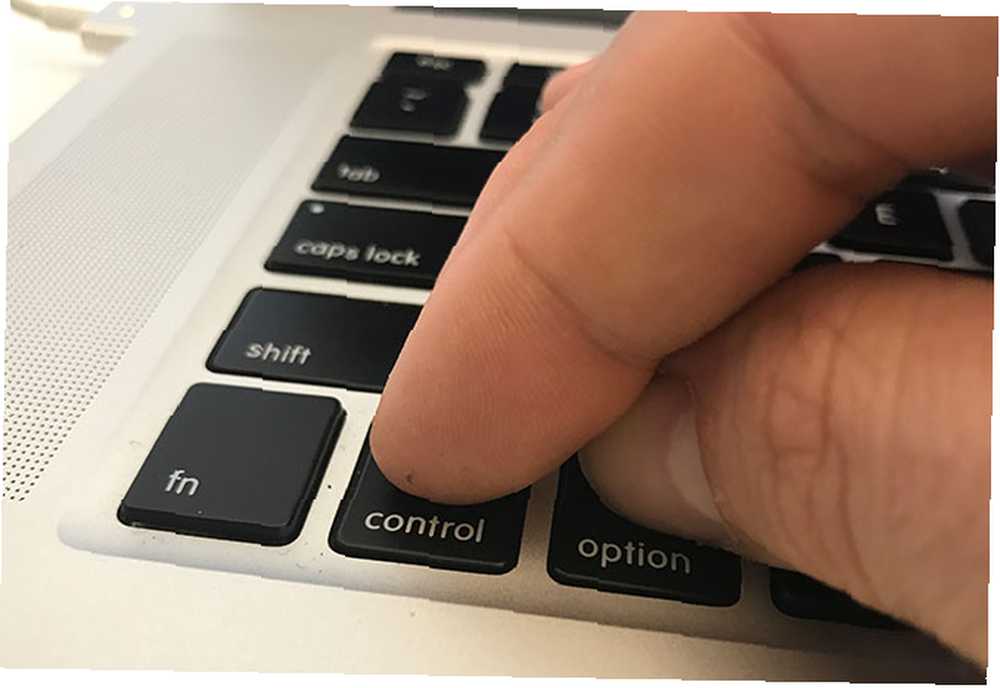
SMC'yi sıfırlama talimatları, eski bir MacBook'a, yeni MacBook'a veya iMac gibi bir masaüstü bilgisayara sahip olmanıza bağlı olarak biraz değişebilir. Mac'inizin SMC'sini nasıl sıfırlayacağınıza göz atın Mac'inizde SMC ve PRAM / NVRAM Nasıl Sıfırlanır Mac'inizde bir SMC ve PRAM / NVRAM Nasıl Sıfırlanır Mac'inizde bir sıfırlama SMC ve PRAM / NVRAM de sıfırlanması, MacBook Pro ve MacBook Air tekrar sorunsuz çalışıyor. .
Kontrol dışı bir kernel_task işleminin başka bir yaygın nedeni Flash'tır. Deneyimden bahsetmişken herkesin en sevdiği tarayıcı uzantısını gördüm Ben Flash Neden Ölmek Gerekiyor (Ve Nasıl Kurtulabilirsiniz) Flash Neden Ölmek Gerekiyor (Ve Ondan Kurtulmak) İnternet'in Flash ile ilişkisi çok zor oldu bir süre için. Bir zamanlar, web üzerinde evrensel bir standarttı. Şimdi, doğrama bloğuna yönlendirilmiş gibi görünüyor. Ne değişti? Bunu özellikle Safari ile yapın. Hızlı bir düzeltme için, yanıt vermeyen veya susuz sekmeleri öldürmeyi ya da tarayıcıdan tamamen çıkmayı deneyin..
Deneyebileceğiniz Diğer Şeyler
İşletim sistemi ile ilgili herhangi bir sorun için belki de en belirgin düzeltme, macOS'un en son sürümüne güncellemektir. Sadece başlatmak Mac App Store, başı Güncellemeler sekmesini alın ve olağanüstü Apple yazılım güncellemelerini çalıştırın.
Flash, çekirdek_task sorunlarının başka bir nedeni gibi görünüyor. Flash'ın dahil edilmediği bir Safari kullanıyorsanız, (Chrome'da olduğu gibi), Flash player'ın en son sürümüne güncelleyin. Safari, muhtemelen Mac kullanıcıları için en iyi tarayıcı olmasına rağmen, Flash onunla iyi oynamıyor.
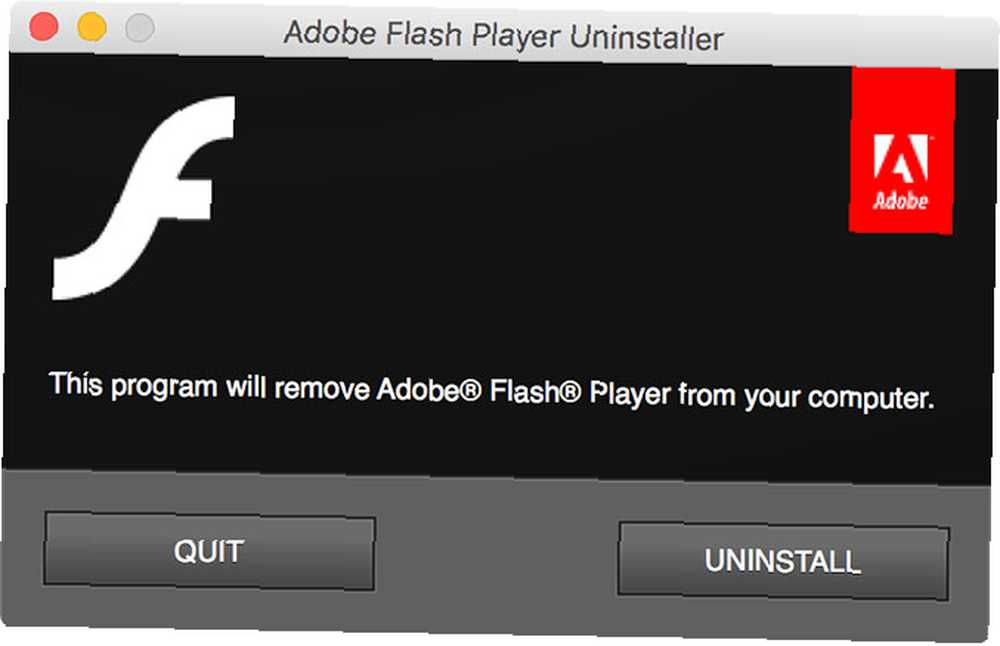
Ayrıca, Flash'ı kilitleyerek veya gerçekten kullanmıyorsanız tamamen kaldırarak da başarılı olabilirsiniz. Tarayıcı uzantıları, ClickToFlash ve ClickToPlugin, varsayılan olarak Flash özelliğini devre dışı bırakıp açabilmek için engeller..
Flash'ı tamamen kaldırmak istiyorsanız, Adobe Flash Player Kurulum Yöneticisi ve tıklayın Kaldırma.
Biraz Daha Derin Kazmak
Diğerleri çekirdek uzantıları, düşük düzeyli görevleri yerine getirebilecek kod modülleri kaldırma konusunda başarılı olmuşlardır. Ayrıca şöyle bilinir “kexts,” uzantıların büyük çoğunluğu Apple tarafından çekirdek macOS ortamının bir parçası olarak kurulur. Bazı yazılımlar üçüncü taraf uzantılarını sürücü olarak ya da donanımı kontrol etmek için kurar.
Bir üçüncü taraf kext'in kernel_task sorunlarınıza neden olup olmadığını kontrol etmenin hızlı bir yolu, makinenizi güvenli modda yeniden başlatmaktır. Makinenizi yeniden başlatın ve vardiya önyükleme yaparken anahtar. Güvenli mod yalnızca gerekli çekirdek uzantılarını yükler, bu nedenle sorun burada ortaya çıkmazsa, üçüncü taraf kext ile ilgili bir sorunu gösterir.
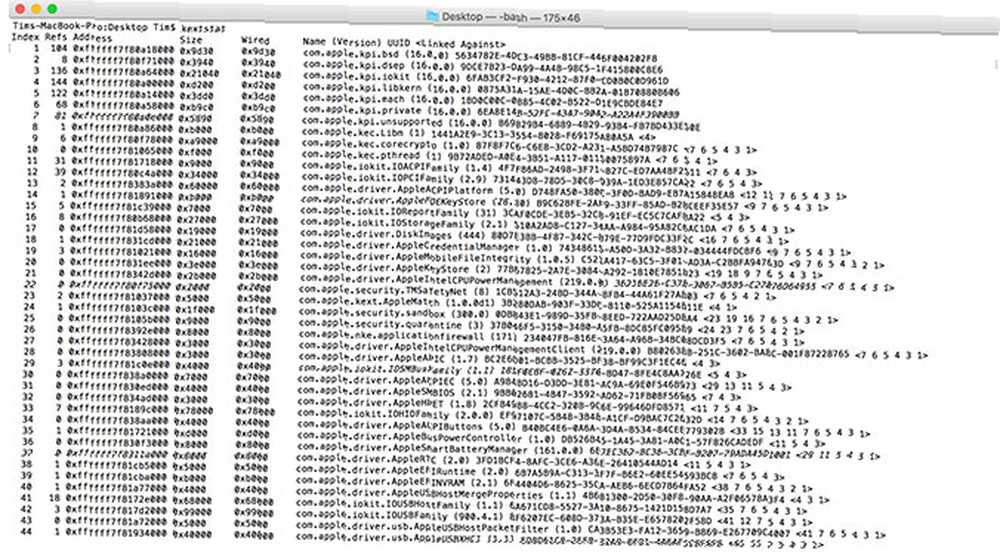
Sisteminizi normal şekilde yeniden başlatın ve başlatın terminal. Ardından, çalıştırın kextstat Hangi çekirdek uzantılarının yüklü olduğunu görmek için komut. Tüm Apple uzantıları gibi görünecek com.apple.etc üçüncü parti sürücüler ise geliştirici ismine sahip olacak com.paragon-software.filesystems ve ch.tripmode.TripModeNKE birkaç isim.
en iyi yol Bunları kaldırmak, ilişkili yazılımı kaldırmaktır. Yalnızca uygulama dosyasını Çöp Kutusuna taşıyarak ardından yöneticinize giriş yaparak gelişmiş değişiklikler yapması anlamına gelebilecek bazı uygulamalar için. Diğerleri, çalıştırmanız gereken bir PKG kaldırıcı dosyasını içerebilir. Dinlenmek için başa Sistem Tercihleri ve herhangi bir üçüncü taraf tercih bölmesini arayın - Paragon’un NTFS sürücüsü Kaldırma ayarlarının yanındaki seçenek.
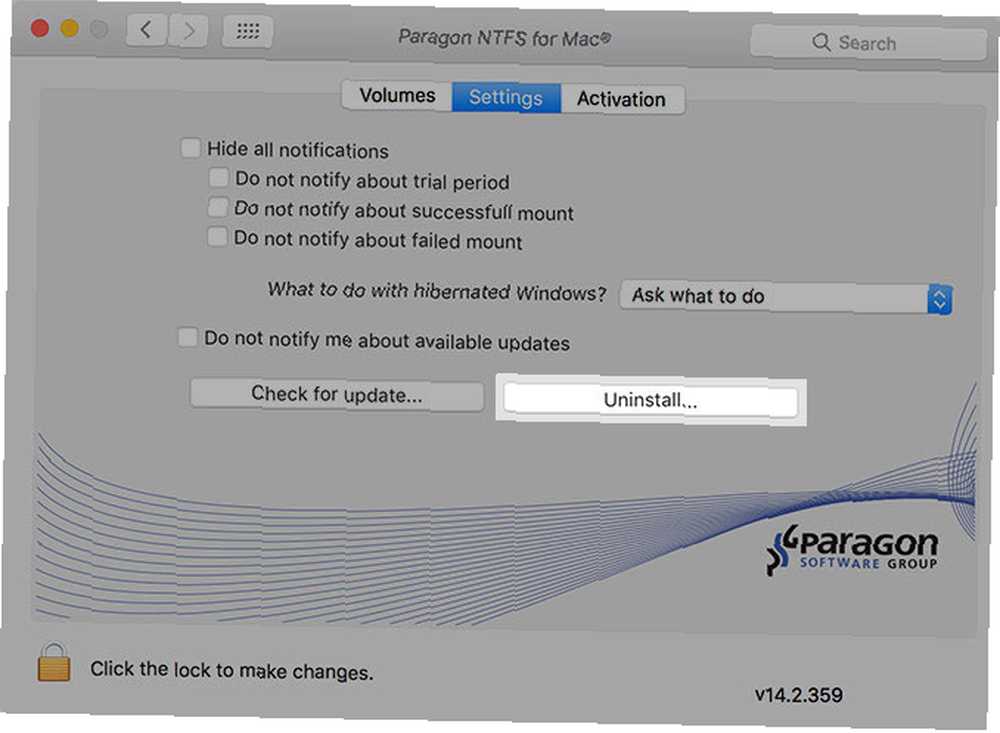
OS X El Capitan ile Apple, bir dizi üçüncü taraf değişikliğini kıran yeni bir güvenlik özelliği sundu. Sistemin Bütünlüğü Koruması veya kısaca SIP, uygulamaların Apple'ın kendi uygulamalarına kod enjekte etmesini ve Apple'ın sistem güvenliği için önemli olduğunu düşündüğü sürücünün belirli bölümlerine yazmasını engelliyor Sistem Bütünlüğü Korumasını Nasıl Devre Dışı Bırakmalı (ve Neden Yapmamalısınız) Sistem Bütünlüğü Korumasını Devre Dışı Bırakma (ve Neden Yapmamalısınız) macOS'un Sistem Bütünlüğü Korumasını açık bırakmaktan daha fazla neden vardır, ancak kapatmak kolaydır.. .
Tüm Başkaları Başarısız Olduğunda
Buradaki son çözüm, riskli bir parça: Apple'ın kendi çekirdek uzantılarını kaldırmak. Bunu yapmanız tavsiye edilmez. Ama ipinin sonunda ve diğer her şeyi denediyseniz, denemeniz için başka bir seçenek olabilir..
Çözüm, Rhys Oxenham tarafından 2012'de yazılan bir blog yazısından kaynaklanıyor. SIP'yi atlatmanız gerekecek olsa da, düzeltme yine de aynı işlemi içeriyor. Rhys'in sorunu, ısı yönetimi ile ilgiliydi, Mac'i CPU seviyesini düşük seviyeli işlemlerin yürütülmesi için kernel_task'a kaydırdı. Bu da olur “güzel” mevcut işlem gücünü sınırlandırarak sistemi.
Hmm, 'kernel_tasks' işleminin sürekli olarak işlemcimin% 25'ini emdiği anormal mi? Biraz tuhaf. #MacOS #SnowLeopard
- Viktor Petersson? (@vpetersson) 12 Eylül 2010
Viktor Petersson adındaki başka bir blogcu, çekirdeği_task sıkıntılarını çözmek için bu yöntemi kullanarak başarısı hakkında yazdı. Bu durumda, muhtemelen tehlikeli bir ses kartından kaynaklanıyordu. Daha sonra El Capitan ve Sierra ile ilgili güncellemeleri takip etti, şimdi tek farkın SIP'yi devre dışı bırakma şartı olduğuna dikkat çekiyor..
Bu düzeltmeyi şahsen test etmedim. Gitmekle ilgileniyorsanız, yapmanız gerekenler:
- Time Machine veya başka bir yedekleme çözümü kullanarak Mac'inizin yedeğini alın.
- Sistem bütünlüğü korumasını devre dışı bırakma Sistem Bütünlüğü Korumasını Devre Dışı Bırakma (ve Neden Yapmamalısınız) Sistem Bütünlüğü Korumasını Devre Dışı Bırakma (ve Neden Yapmamalısınız) macOS'un Sistem Bütünlüğü Korumasını kapatmaktan daha fazla neden vardır, ama kapatmak kolaydır. Kurtarma moduna geçerek ve
csrutil devre dışı bırakkomuta. - Viktor'un metodunu takip et. Mac'inizin modelini kullanarak başlayın.
system_profiler -detailLevel mini | grep "Model Tanımlayıcı:"komuta. - Açıklandığı şekilde modelinize uygun dosyayı taşıyın ve yedekleyin..
- Kurtarma moduna yeniden başlayın ve bilgisayarı kullanarak sistem bütünlüğü korumasını etkinleştirin.
csrutil etkinkomuta.
Dikkatli ol! Bu son çare düzeltmesidir. Sorun nedeniyle bir şeyler yapmakta zorlanıyorsanız deneyin. Ve işletim sisteminizi yeniden yükledikten sonra bile devam eder. Ama sen uyardın. Ayrıca gerekir işlemi tekrarla Her büyük yazılım güncellemesinden veya işletim sistemi yükseltmesinden sonra, Apple taşıdığınız dosyayı geri yükleyecektir..
Sorun düzeltildi?
Kernel_task ile ilgili sorunları bu yöntemlerden birini kullanarak çözmeyi başardınız mı? Sorunlarınıza neyin neden olduğunu ve aşağıdaki yorumlarda düzeltmek için neler yaptığınızı bize bildirin.
Mac'inizdeki Çöp Kutusu'nu boşaltmakta sorun yaşıyorsanız Mac'inizdeki Çöp Kutusu'nu boşaltamıyor musunuz? İşte Mac'inizdeki Çöpü Boşaltamaması Nasıl Onarılır? İşte Nasıl Onarılır Mac'inizdeki Çöp Kutusu'ndaki dosyaları silmeye çalışıyor ve sorun mu yaşıyorsunuz? İşte Çöp Kutusu'nu boşaltmak için bir sorun giderme kılavuzu. veya Mac'inizin Wi-Fi'ye bağlanmasını sağlayamıyor musunuz Mac Wi-Fi'ye bağlanmıyor mu? Mac'e Geri Dönmek için 9 Adım Mac, Wi-Fi'a Bağlanmayacak mı? 9 Yeniden Çevrimiçi Olma Adımları Mac'iniz Wi-Fi'a bağlanmayacaksa, üzülmeyin. MacOS'ta internet bağlantısı sorunlarını çözmek için bir sorun giderme kılavuzu. , bu sorunların çözülmesine yardımcı olmak için makalelerimize göz atın.
Resim Kredisi: Mark H. Evans, Flickr üzerinden











